Ustawienia filtrów w module: Opcje przeglądania do niedawna były dostępne z poziomu Shoper Visual Editor (oraz starej wersji konfiguratora).
Obecnie zdecydowana większość ustawień filtrów została przeniesiona do głównego menu Panelu administracyjnego sklepu. Zapoznaj się z poniższym artykułem, aby zapoznać się ze zmianami.
Zaawansowane filtry to świetny sposób na ułatwienie klientowi, odszukania w sklepie konkretnego produktu, posiadającego konkretne cechy, które są ważne dla niego.
Klient nie znalazł interesującego go produktu, albo jest zbyt niecierpliwy, by odwiedzać kolejne kategorie? Pozwól mu na proste określenie jego potrzeb poprzez wybór parametrów produktów bezpośrednio z poziomu listy produktów.
Moduł opcji przeglądania najlepiej umieścić w głównej, środkowej kolumnie szablonu, wówczas będzie wyświetlany zarówno na komputerze jak i urządzeniach mobilnych.
Jak dodać moduł filtrowania na liście produktów?
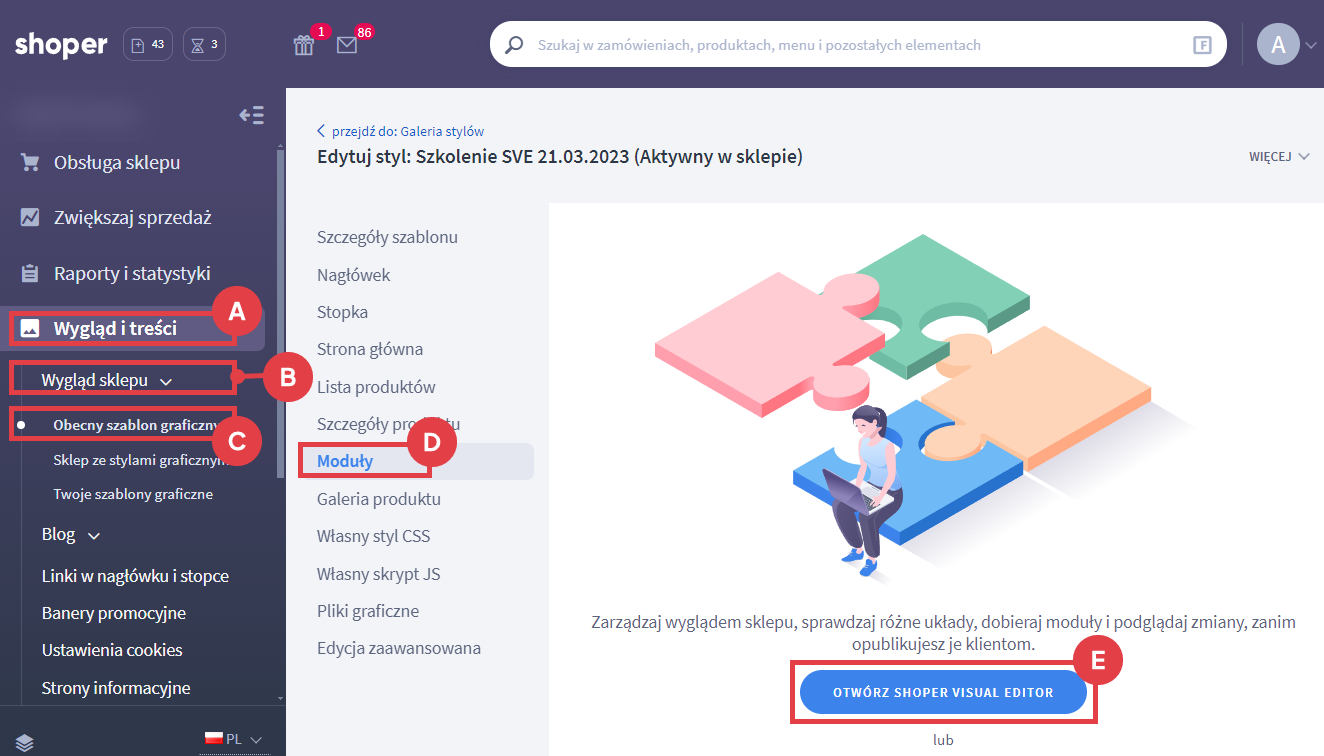
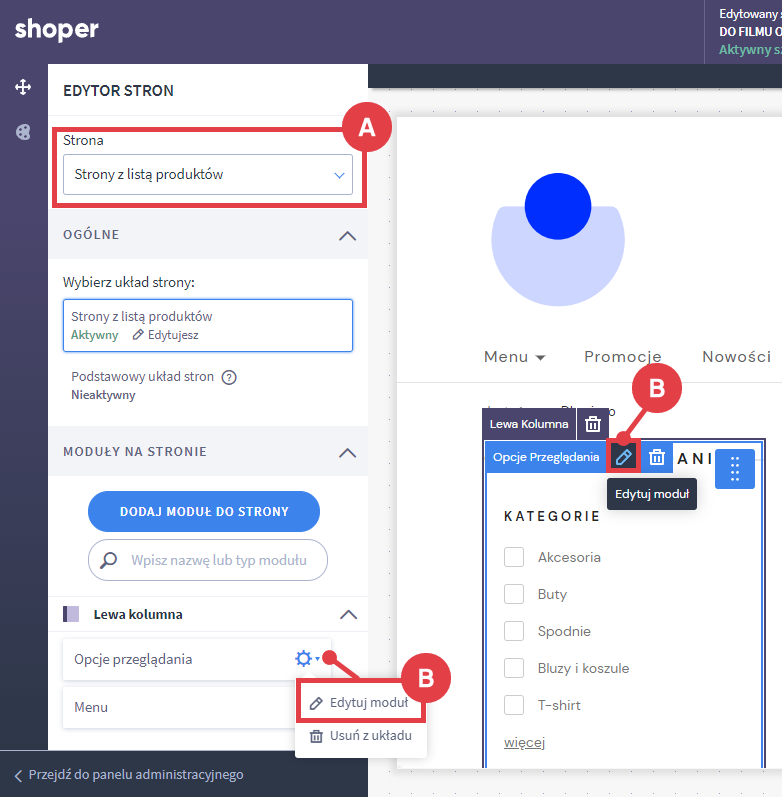
Jeżeli nie widzisz modułu, kliknij: DODAJ MODUŁ DO STRONY, odszukaj: Opcje przeglądania i przeciągnij w wybrane miejsce na stronie.
W tym miejscu możesz zmienić:
- Tryb działania, czyli możliwość jednokrotnego lub wielokrotnego zaznaczenia parametrów w danym filtrze (A),
- opcje pozwalającą na zamianę pól wyboru filtrów, z domyślnego checkboxa na rozwijane listy typu select (B).
Aby zapisać zmiany wprowadzone w module Opcje przeglądania, kliknij: ZAPISZ I OPUBLIKUJ USTAWIENIA MODUŁU (C).
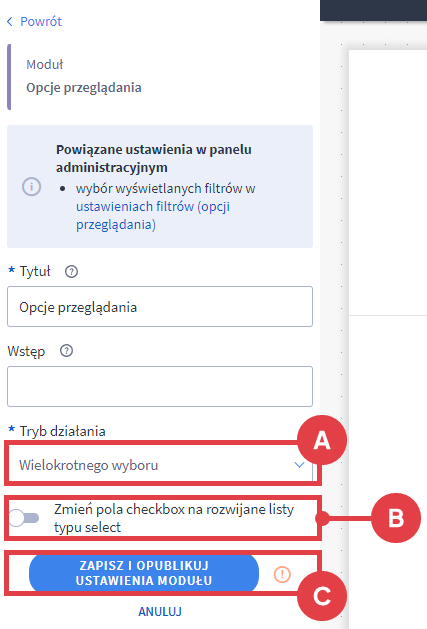

Ustawianie opcji wyświetlanych kupującym jako filtry w module
Po włączeniu modułu na stronie list produktów, skonfiguruj filtry, które mają się w nim wyświetlać zgodnie z instrukcją:
Aktywacja filtrowania według atrybutów i/lub wariantów produktów
Opcje przeglądania umożliwiają filtrowanie według atrybutów oraz wariantów produktów. Aby jednak skorzystać z tych funkcji, należy je dodatkowo aktywować. Szczegółowe instrukcje znajdziesz w poniższych artykułach:
Warto zapamiętać!
- Jak dodać moduł Opcje przeglądania na listach produktów (np. kategorie)?
- Jak skonfigurować zaawansowane filtry w Panelu administracyjnym sklepu?
- Jak ustawić wyszukiwanie produktów poprzez ich atrybuty i warianty?